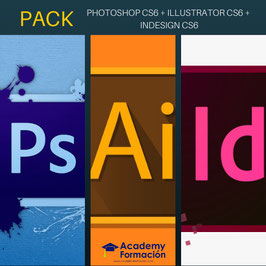- INICIO
- QUIENES SOMOS
- TITULACIONES/METODOLOGÍA
- CONTACTO
- BLOG
- CATEGORIAS
- CURSOS ONLINE ADMINISTRACION DE EMPRESAS
- CURSOS ONLINE COMERCIO Y MARKETING
- CURSOS ONLINE EDUCACION INFANTIL Y PRIMARIA
- CURSOS ONLINE HOSTELERIA Y TURISMO
- CURSOS ONLINE ORGANIZACION DE EVENTOS
- CURSOS ONLINE DISEÑO Y DECORACION
- CURSOS ONLINE DE IDIOMAS
- CURSOS ONLINE DE OFICIOS
- CURSOS ONLINE GESTION MUSICAL
- CURSOS ONLINE DISEÑO GRAFICO Y ANIMACION
- CURSOS ONLINE MODA E IMAGEN PERSONAL
- CURSOS DE INTERNET Y REDES
- CURSOS ONLINE PSICOLOGIA Y ESTUDIO
- OPOSICIONES
CURSO DE PHOTOSHOP CS6 + CURSO DE ILLUSTRATOR CS6 + CURSO DE INDESIGN CS6
OFERTA! Cursos Online de Photoshop CS6 + Illustrator CS6 + InDesign CS6
✔ 92 Alumnos matriculados
⭐⭐⭐⭐⭐
- Duración de los Cursos: 240h
- Tutor personal para resolver tus dudas
- 100% online: Acceso las 24 h del día
- Titulaciones Certificadas tras superar con éxito las Evaluaciones
- Plazo máximo para la realización del curso: 6 meses
- Modalidad: Online
59,00 €
Precio final
Envío gratuito a los siguientes países: Albania, Andorra, Antigua y Barbuda, Argentina, Austria, Bélgica, Bolivia, Bosnia-Herzegovina, Brasil, Bulgaria , Alemania, Belice, Bielorrusia, Canadá, Chile, Chipre, Ciudad del Vaticano, Colombia, Costa Rica, Croacia, Cuba, Dinamarca, Dominica, Ecuador, Eslovaquia, Eslovenia, España, Estados Unidos, Estonia, Finlandia, Francia, Georgia, Gibraltar, Granada, Grecia, Groenlandia, Guam, Guatemala, Guayana Francesa, Guinea, Guyana, Haití, Hungría, Irlanda, Islandia, Islas Feroe, Islas Georgia del Sur y Sandwich del Sur, Islas Malvinas, Islas menores alejadas de los Estados Unidos, Islas Vírgenes de los Estados Unidos, Italia, Letonia, Liechtenstein, Lituania, Luxemburgo, Macedonia, Malta, Martinica, México, Moldavia, Mónaco, Montenegro, Montserrat, Nicaragua, Noruega, Países Bajos, Panamá, Paraguay, Perú, Polonia, Portugal, Puerto Rico, Reino Unido, República Checa, República Dominicana, Rumanía, Rusia, San Marino, San Pedro y Miquelón, Serbia y Montenegro, Suecia, Suiza, Svalbard y Jan Mayen, Turquía, Ucrania, Uruguay, Venezuela Mostrar más Mostrar menos
- disponible
PACK DE TRES CURSOS EN OFERTA! TITULACIONES INCLUIDAS. AHORRA ADQUIRIENDO ESTE PACK.
CURSO DE PHOTOSHOP CS6
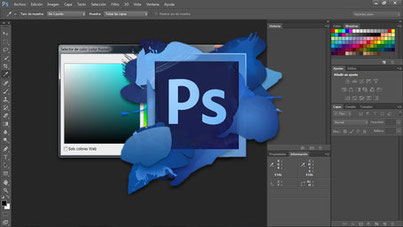
Realiza el Curso de Photoshop CS6 que te capacitará para realizar funciones de diseño gráfico con la formación que se espera de un diseñador gráfico especialista en Photoshop CS6. El curso de Photoshop CS6 se plantea para que el alumno se familiarice con los aspectos en las herramientas de edición, el trabajo por capas y la creación efectos y filtros y su optimización para web.
Al finalizar este curso online que se realiza en Aula Virtual abierta 24 horas al día, el alumno recibirá el diploma certificado que acreditará su capacitación en diseño con photoshop CS6.
Este Curso de Photoshop CS6 Online persigue que el estudiante matriculado sea capaz de: Conocer el entorno de Photoshop, la adquisicón de imágenes y sus características, el formato PSD y gestión con archivos, la imagen y lienzo, la visualización, crear, manipular y gestionar selecciones, el color en photoshop la capas en photoshop, los modos de fusión, ajustes en imagen, deshacer acciones y rectificar, herramientas de pintura, herramientas de texto, herramientas de modificación, las medidas en el documento, canales, las máscaras, gestiones con canales, funcionamiento del trazado en photoshop, filtros y opciones de fusión, acciones, explorador de archivos y automatizar, formatos gráficos y guardar para web, crear animaciones para la web, herramientas 3D, etc.
CURSO DE ILLUSTRATOR CS6

Realiza este Curso de Illustrator CS6 online con este pack que te capacitará para poder realizar funciones de diseño e ilustraciones vectoriales con una formación online en estos ámbitos tan demandados que se esperan de un diseñador especializado en Illustrator CS6. Los estudiantes que realicen este curso de Illustrator CS6 van a acabar altamente capacitados para poder realizar ilustraciones gracias a esta formación online recibida.
El curso de Illustrator CS6 teórico se plantea para que el alumno se familiarice con los aspectos que son esenciales en la creación de ilustraciones vectoriales potenciando el aprendizaje en: gestión de documentos, panel de herramientas y formas básicas de diseño, herramientas de selección, diseño de líneas, herramientas pincel, pluma y panel trazo, el color en illustrator, transformar y organizar objetos, distorsión y envolventes, combinar objetos, el exto en illustrator, transformar texto ortografía y estilos de texto, capas y transparencias, efectos de illustrator, efectos Photoshop, panel símbolos, estilos gráficos y motivos, exportación y archivos PDF, gráficas y gráficas de datos, mesas de trabajo y acciones, gráficos web, etc.El curso online incluye tareas prácticas paso a paso así como cuestionarios y teoría junto con imágenes explicativas en los puntos del temario.
Tras la finalización de este curso de Illustrator CS6, el estudiante recibirá el diploma certificado que acreditará su capacitación en diseño con Illustrator CS6.
CURSO DE INDESIGN CS6

Realiza este Curso de InDesign CS6 online para capacitarte en la realización de funciones de diseño y maquetación gracias a este curso de InDesign CS6 que potenciará las habilidades que se esperan en un maquetador especializado en InDesign CS6.
Este curso de InDesign CS6 consigue la formación más completa en: gestión de documentos, formato indd de InDesign, herramientas, paleta de control, herramientas de líneas, trabajos con textos y gráficos, atributos de caracteres y párrafos, trabajar con estilos, páginas maestras, guías y retículas, capas en InDesign, el color, trablas, libros, tablas de contenido e índice, documentos interactivos, formulario PDF con InDesign, diseño flotante, preimpresión, etc. Una vez los estudiantes finalicen este curso de InDesign CS6 online teórico obtendrán el diploma certificado que certificará su especialización en diseño y maquetación con InDesign CS6.
El alumno del curso online de InDesign CS6 podrá especializarse con esta formación de diseño y maquetación profesional que es compatible con las aplicaciones de Adobe como Photoshop y Acrobat. Con este curso de InDesign obtendrá resultados de buena calidad en el diseño de documentos para su imprenta como pueden ser libros, carteles, folletos, revistas, etc. El curso online de InDesign CS6 incluye tareas prácticas paso a paso así como cuestionarios y teoría con imágenes explicativas en los puntos del temario. El curso de InDesign CS6 es un complemento formativo ideal para estudiantes y trabajadores.
TITULACIONES DE LOS CURSOS
- Diplomas Digitales Certificados
- Validez curricular. Aumenta tus oportunidades laborales
- Centro asociado a la INTERNATIONAL COMMISSION ON DISTANCE EDUCATION "UNESCO"
- Código de Seguridad para Empresas que necesiten comprobar la titulación del alumno
- Todos nuestros títulos son de carácter privado.
- Diploma Digital certificado con Firma y Huella Electrónica:
- Todos nuestros Diplomas Digitales poseen la misma validez exactamente que los Diplomas impresos por poseer firma/huella electrónica de acuerdo con la Ley 59/2003 de 19 de diciembre
TEMARIO DEL CURSO DE PHOTOSHOP CS6
DURACIÓN DEL CURSO: 80 HORAS
1 Conocer Photoshop
1.1 Conceptos
1.2 Requerimientos mínimos del sistema
1.3 Entrar en Photoshop
1.4 Espacio de trabajo
1.5 Preferencias
1.6 Salir del programa
1.7 Práctica - Entrar y Salir de Photoshop
1.8 Cuestionario: Conocer Photoshop
2 Adquisición de imágenes y sus características
2.1 Fundamentos de la imagen ráster
2.2 Qué es la resolución
2.3 Resolución del monitor
2.4 Resolución de entrada y salida
2.5 Profundidad del color
2.6 Tamaño de la imagen
2.7 Crear un archivo nuevo
2.8 Abrir una imagen
2.9 Importar una imagen
2.10 Práctica - Creación de un archivo nuevo
2.11 Cuestionario: Adquisición de imágenes y sus características
3 El formato psd y gestiones con archivos
3.1 El formato psd
3.2 Guardar un archivo
3.3 Guardar como
3.4 Duplicar una imagen
3.5 Cuestionario: El formato .psd y gestiones con archivos
4 Imagen y Lienzo
4.1 Tamaño de imagen
4.2 Herramienta Recortar
4.3 Herramienta Recorte con perspectiva
4.4 Tamaño de lienzo
4.5 Rotar el lienzo
4.6 Practica - Adaptar una imagen para fondo de Escritorio
4.7 Cuestionario: Imagen y Lienzo
5 La visualización en Photoshop
5.1 Modos de visualización utilizando el menú Vista
5.2 Utilizando la herramienta Zoom
5.3 Opciones de la herramienta Zoom
5.4 Utilizando la herramienta Mano
5.5 Navegando por la imagen
5.6 Modos de pantalla
5.7 Organizar las ventanas de las imágenes
5.8 Cuestionario: La visualización en Photoshop
6 Crear selecciones
6.1 Concepto de selección
6.2 Herramienta Marco rectangular
6.3 Opciones de la Herramienta Marco rectangular
6.4 Herramienta Marco elíptico
6.5 Opciones de Marco elíptico
6.6 Herramienta de Marco fila única
6.7 Opciones de Marco fila única
6.8 Herramienta de Marco columna única
6.9 Herramienta Lazo
6.10 Herramienta Lazo poligonal
6.11 Herramienta Lazo magnético
6.12 Uso de la herramienta Lazo magnético
6.13 Herramienta Varita mágica
6.14 El campo de visión de la Varita mágica
6.15 Herramienta Selección rápida
6.16 Cuestionario: Crear selecciones
7 Gestión con selecciones
7.1 Sumar selecciones
7.2 Restar selecciones
7.3 Intersección de selecciones
7.4 Desplazar la selección
7.5 Trasladar la selección a otra imagen
7.6 Hacer flotar la selección
7.7 Modificar una selección flotante
7.8 Cómo transformar una selección flotante
7.9 Aplicar una transformación libre
7.10 Deformación de posición libre
7.11 Cómo guardar y cargar la selección
7.12 Práctica - Hacer selecciones
7.13 Cuestionario: Gestión con selecciones
8 Manipular selecciones
8.1 Invertir una seleccion
8.2 Seleccionar Gama de colores
8.3 El comando Modificar
8.4 Otra manera de seleccionar colores en una imagen
8.5 Utilizando Extender y Similar
8.6 Transformar selección
8.7 Práctica - Crear un bisel
8.8 Práctica - Efecto de transparencia
8.9 Cuestionario: Manipular selecciones
9 Las Capas en Photoshop
9.1 Qué son las capas y cómo funcionan
9.2 Crear una capa nueva
9.3 El comando Capa vía
9.4 Agrupar capas en grupos de capas
9.5 Enlazar capas
9.6 Duplicar capas en el mismo archivo
9.7 Utilizar una capa en otro archivo
9.8 Crear una capa mediante Copiar y Pegar
9.9 Crear una capa con Mover
9.10 Seleccionar el contenido de una capa
9.11 Seleccionar muestras de todas las capas
9.12 Desplazar el contenido de capas utilizando Mover
9.13 Alinear contenidos de las capas
9.14 Distribuir capas
9.15 Alternar el orden
9.16 Quitar halos
9.17 Cómo eliminar una capa o parte de su contenido
9.18 Transformar las capas
9.19 Regular la opacidad
9.20 Crear máscaras de recorte
9.21 Objetos inteligentes
9.22 Práctica - Trabajos con capas
9.23 Práctica - Composición de una imagen
9.24 Cuestionario: Las Capas en Photoshop
10 Los modos de fusión
10.1 Modos de fusión
10.2 Opciones de fusión
10.3 Combinar hacia abajo
10.4 Acoplar imagen
10.5 Fusionar capas automáticamente
10.6 Práctica - Trabajar con Opciones de fusión
10.7 Cuestionario: Los modos de fusión
11 Deshacer acciones y rectificar
11.1 El panel Historia
11.2 La Herramienta Borrador
11.3 Herramienta Borrador de fondos
11.4 Herramienta Borrador mágico
11.5 El comando Volver, el último recurso
11.6 Práctica - Corrección de las Capas
11.7 Práctica - Herramienta Borrador de fondos
11.8 Cuestionario: Deshacer acciones y rectificar
12 El color en Photoshop
12.1 Modos de color en Photoshop
12.2 Cambiar de un modo a otro
12.3 Cambiar la imagen a modo Color indexado
12.4 Cambiar la imagen a modo Mapa de bits
12.5 Previsualizar colores CMYK y distinguir colores
12.6 La paleta Info
12.7 Herramienta Muestra de color
12.8 Color frontal y Color de fondo
12.9 La herramienta Cuentagotas
12.10 El Selector de color
12.11 Corrección de la paleta de colores
12.12 La paleta Color
12.13 La paleta Muestras
12.14 Ajustes preestablecidos de muestras
12.15 Práctica - Trabajar con el modo Mapa de bits
12.16 Cuestionario: El color en Photoshop
13 Herramientas de pintura
13.1 La paleta de pinceles
13.2 El Pincel
13.3 La Concentración
13.4 El Lápiz
13.5 Sustitución de color
13.6 Herramienta Pincel mezclador
13.7 Dibujar formas
13.8 Opciones de formas
13.9 Rellenar con el Bote de pintura
13.10 La herramienta Degradado
13.11 El Pincel de historia
13.12 El Pincel histórico
13.13 El comando Rellenar
13.14 El comando Contornear
13.15 Practica - Colorear un dibujo
13.16 Practica - Efecto de texto degradado
13.17 Cuestionario: Herramientas de pintura
14 Herramientas de Texto
14.1 Funcionamiento de la herramienta Texto
14.2 Los caracteres
14.3 Formato de párrafo
14.4 Máscara de texto
14.5 Convertir texto en forma
14.6 Convertir texto en trazado
14.7 Rasterizar texto
14.8 Práctica - Agrupar con anterior
14.9 Cuestionario: Herramientas de Texto
15 Herramientas de modificación
15.1 La herramienta Tampón
15.2 El Tampón de motivo
15.3 Pincel corrector, Pincel corrector puntual, Parche y otros
15.4 Desenfocar, Enfocar y Dedo
15.5 Sobreexponer, Subexponer y Esponja
15.6 Práctica - Retoque fotográfico
15.7 Cuestionario: Herramientas de modificación
16 Las medidas en el documento
16.1 Cuadrícula
16.2 Reglas y Guías
16.3 Guías inteligentes
16.4 La herramienta Regla
16.5 Herramientas Sector y Seleccionar sector
16.6 Práctica - Creación de un botón biselado
16.7 Cuestionario: Las medidas en el documento
17 Ajustes en imagen
17.1 Histograma
17.2 Equilibrio de color
17.3 Brillo contraste
17.4 Blanco y negro
17.5 Tono saturación
17.6 Desaturar
17.7 Igualar color
17.8 Reemplazar color
17.9 Corrección selectiva
17.10 Mapa de degradado
17.11 Filtro de fotografía
17.12 Sombras iluminaciones
17.13 Tonos HDR
17.14 Exposición
17.15 Invertir
17.16 Ecualizar
17.17 Umbral
17.18 Posterizar
17.19 Variaciones
17.20 Capa de relleno o ajuste
17.21 Practica - Positivado digital de un negativo
17.22 Practica - Ajustes en una imagen
17.23 Cuestionario: Ajustes en imagen
18 Canales
18.1 Qué son los Canales
18.2 Ajustar los Niveles
18.3 El comando Curvas
18.4 Utilizar el Mezclador de canales
18.5 Práctica - Ajustar los niveles de una fotografía
18.6 Cuestionario: Canales
19 Las Máscaras
19.1 Qué es una máscara
19.2 Los canales alfa
19.3 Combinar canales alfa
19.4 Modificar un canal alfa
19.5 Opciones para el canal alfa
19.6 Cómo crear un canal alfa a partir de una selección
19.7 Máscara rápida
19.8 Máscara de capa
19.9 Practica - Aplicar una máscara de capa a una imagen
19.10 Cuestionario: Las Máscaras
20 Gestiones con canales
20.1 Aplicar una imagen
20.2 El comando Calcular
20.3 Canales de tinta plana
20.4 Modo Multicanal
20.5 Practica - Efecto transparencia
20.6 Cuestionario: Gestiones con canales
21 Funcionamiento del trazado en Photoshop
21.1 Los trazados y sus características
21.2 Elementos de un trazado
21.3 Crear subtrazados
21.4 Opciones de la Pluma y Pluma de forma libre
21.5 Modificar subtrazados
21.6 Gestiones con trazados
21.7 Practica - Contornear trazado
21.8 Cuestionario: Funcionamiento del trazado en Photoshop
22 Opciones de fusión y filtros
22.1 Efectos de capas
22.2 Cómo aplicar y utilizar los efectos
22.3 Los Filtros
22.4 Generalidades
22.5 Galería de filtros
22.6 Efectos de Desenfoques especiales
22.7 Gestión de filtros
22.8 Licuar
22.9 Otros Filtros
22.10 Filtro Punto de fuga
22.11 Corrección de la lente
22.12 Convertir para filtros inteligentes
22.13 Práctica - Aplicación de filtros sobre un texto
22.14 Cuestionario: Opciones de fusión y Filtros
23 Acciones
23.1 Nociones generales
23.2 Funcionamiento de la paleta Acciones
23.3 Cómo crear una acción
23.4 Práctica - Crear un grupo de acciones
23.5 Cuestionario: Acciones
24 Formatos gráficos y Guardar para Web
24.1 Qué son los formatos
24.2 Formatos de uso más frecuente
24.3 Información extra
24.4 Imágenes GIF
24.5 El comando Guardar para Web y dispositivos
24.6 Práctica - Composición de un Collage
24.7 Cuestionario: Formatos gráficos y Guardar para Web
25 Explorador de archivos y Automatizar
25.1 Adobe Bridge
25.2 Etiquetar y clasificar archivos
25.3 Buscar imágenes
25.4 Eliminar imágenes
25.5 Metadatos
25.6 Palabras clave
25.7 Automatizar
25.8 Lote
25.9 Recortar y enderezar fotografías
25.10 Photomerge
25.11 Mini Bridge
25.12 Práctica - Unir fotografías para paisaje panorámico
25.13 Cuestionario: Explorador de archivos y Automatizar
26 Crear animaciones para la Web
26.1 Crear animaciones para la Web
26.2 Opciones de la paleta Animación
26.3 Guardar una animación
26.4 Práctica - Crear una animación
26.5 Práctica - Crear una animación con la Línea de tiempo
26.6 Cuestionario: Crear animaciones para la Web
27 Herramientas 3D
27.1 Fundamentos 3D
27.2 Panel 3D
27.3 Herramientas de movimiento, rotación o cambio de escala 3D
27.4 El Panel Propiedades
27.5 Pintura y edición de texturas 3D
27.6 Guardado de un archivo 3D
27.7 Práctica - Crear modelo 3D desde una capa de texto
27.8 Cuestionario: Herramientas 3D
27.9 Cuestionario: Cuestionario final
CURSOS ONLINE CERTIFICADOS

TEMARIO DEL CURSO DE ILLUSTRATOR CS6
DURACIÓN DEL CURSO: 80 HORAS
1 Qué es Adobe Illustrator
1.1 Introducción a Adobe Illustrator
1.2 Imagenes vectoriales y diferencias con otras de imágenes
1.3 Definición de resolución
1.4 Tamaño de archivo
1.5 Requerimientos mínimos del sistema
1.6 Entrar en illustrator
1.7 Área de trabajo
1.8 Ventana documento
1.9 Modos de visualización
1.10 Preferencias
1.11 Las reglas
1.12 La cuadrícula
1.13 Las guías
1.14 Panel de Herramientas
1.15 Grupo de paneles
1.16 Salir de Adobe Illustrator
1.17 Práctica Introducción a Adobe Illustrator
1.18 Cuestionario: Qué es Adobe Illustrator
2 Gestión de documentos
2.1 Diferentes formatos
2.2 Formato AI
2.3 Abrir un documento
2.4 Crear un documento nuevo
2.5 Colocar un archivo
2.6 Guardar un archivo
2.7 Guardar como plantilla
2.8 Guardar para web y dispositivos
2.9 Guardar sectores seleccionados
2.10 Guardar para microsoft office
2.11 Exportar
2.12 Práctica crear modificar y guardar un archivo
2.13 Cuestionario: Gestión de documentos
3 Panel herramientas y formas básicas de diseño
3.1 El panel de herramientas
3.2 Formas básicas
3.3 Color de relleno y de trazo
3.4 Barra de opciones
3.5 Comandos deshacer y rehacer
3.6 Practica crear formas básicas
3.7 Práctica crear una carta de navidad
3.8 Cuestionario: Panel Herramientas y formas básicas de diseño
4 Herramientas de selección
4.1 Trazados vectoriales
4.2 Herramienta selección
4.3 Herramienta selección directa
4.4 Herramienta selección de grupos
4.5 Herramienta varita mágica
4.6 Herramienta lazo
4.7 Menú seleccionar
4.8 Modo de aislamiento
4.9 Comandos cortar copiar pegar
4.10 Práctica selección y selección directa
4.11 Cuestionario: Herramientas de selección
5 Diseño de líneas
5.1 Herramienta segmento de línea
5.2 Herramienta arco
5.3 Herramienta espiral
5.4 Herramienta cuadrícula rectangular
5.5 Herramienta cuadrícula polar
5.6 Herramientas de dibujo a mano alzada
5.7 Herramienta lapiz
5.8 Herramienta suavizar
5.9 Herramienta borrador de trazados
5.10 Herramienta borrador
5.11 Herramienta tijeras
5.12 Herramienta cuchilla
5.13 Práctica dibujando con la herramienta lapiz
5.14 Cuestionario: Diseño de líneas
6 Herramienta pincel
6.1 Pinceles
6.2 Herramienta pincel
6.3 Pínceles caligráficos
6.4 Pinceles de arte
6.5 Pinceles de dispersión
6.6 Pinceles de motivo
6.7 Pincel de cerdas
6.8 Crear y modificar pinceles
6.9 Convertir y eliminar trazos de pincel
6.10 Pincel de manchas
6.11 Práctica creación de pinceles personalizados
6.12 Práctica modificación de pinceles de motivo
6.13 Cuestionario: Herramienta Pincel
7 Herramienta pluma y panel trazo
7.1 Herramienta pluma
7.2 Dibujar con la pluma
7.3 Convertir puntos de ancla
7.4 Trazar líneas mixtas
7.5 Modificar segmentos y puntos de ancla
7.6 Añadir y eliminar puntos de ancla
7.7 Cerrar un trazado abierto
7.8 Panel trazo
7.9 Práctica redibujar y colorear imágenes con la pluma
7.10 Práctica redibujar imágenes con la pluma
7.11 Cuestionario: Herramienta Pluma y panel Trazo
8 El color en illustrator
8.1 Modos de color
8.2 Cambiar de un modo a otro
8.3 Seleccionar colores
8.4 Panel color
8.5 Panel muestras
8.6 Panel degradado
8.7 Herramienta degradado
8.8 Herramienta pintura interactiva
8.9 Herramienta cuentagotas
8.10 Práctica color degradado
8.11 Práctica pintura interactiva
8.12 Cuestionario: El color en Illustrator
9 Transformar y organizar objetos
9.1 Transformación de objetos
9.2 Herramienta transformación libre
9.3 Herramientas de transformación
9.4 Opciones de las herramientas de transformación
9.5 Panel transformar
9.6 Organizar objetos
9.7 Agrupar bloquear ocultar objetos
9.8 Expandir objeto
9.9 Alinear y distribuir objetos
9.10 Práctica herramientas de transformación
9.11 Cuestionario: Transformar y organizar objetos
10 Distorsión y envolventes
10.1 Distorsión con transformación libre
10.2 Distorsión con herramientas de efectos líquidos
10.3 Herramienta anchura
10.4 Envolventes
10.5 Calco de imagen
10.6 Cuadrícula de perspectiva
10.7 Dibujar en cuadrícula de perspectiva
10.8 Colocar objetos en cuadrícula de perspectiva
10.9 Práctica Calco de imagen
10.10 Práctica Cuadrícula de perspectiva
10.11 Cuestionario: Distorsión y envolventes
11 Combinar objetos
11.1 Herramienta fusión
11.2 Efectos de buscatrazos
11.3 Formas compuestas
11.4 Trazados compuestos
11.5 Creador de formas
11.6 Práctica la herramienta fusión
11.7 Cuestionario: Combinar objetos
12 El texto en illustrator
12.1 Herramientas de texto
12.2 Modificar el tamano de un área de texto
12.3 Opciones texto de área y texto en trazado
12.4 Enlace de áreas de texto
12.5 El panel caracter
12.6 El panel párrafo
12.7 Tabulaciones y pictograma
12.8 El panel pictogramas
12.9 Ceñir texto a un objeto
12.10 Importación de texto
12.11 Práctica la herramienta texto
12.12 Cuestionario: El texto en Illustrator
13 Transformar texto ortografía y estilos de texto
13.1 Convertir texto en contornos
13.2 Rotar texto
13.3 Reflejar y voltear el texto en el trazado
13.4 Texto con envolventes
13.5 Revisión ortográfica
13.6 Buscar y reemplazar texto
13.7 Fuentes y estilos de fuentes
13.8 Fuentes no instaladas en el sistema
13.9 Fuentes opentype
13.10 Práctica estilos de párrafo y caracter
13.11 Cuestionario: Transformar texto, ortografía y estilos de texto
14 Capas y transparencias
14.1 Panel capas
14.2 Mover un objeto a una capa diferente
14.3 Transparencias
14.4 Panel transparencia
14.5 Máscaras
14.6 Práctica crear un reflejo
14.7 Cuestionario: Capas y Transparencias
15 Efectos de illustrator
15.1 Efectos
15.2 Efectos 3d
15.3 Buscatrazos
15.4 Convertir en forma
15.5 Deformar
15.6 Distorsionar y transformar
15.7 Estilizar
15.8 Filtros svg
15.9 Marcas de recorte
15.10 Rasterizar
15.11 Trazado
15.12 Práctica crear una copa 3d
15.13 Cuestionario: Efectos de Illustrator
16 Efectos photoshop
16.1 Efectos photoshop
16.2 Filtros artísticos
16.3 Bosquejar
16.4 Desenfocar
16.5 Distorsionar
16.6 Enfocar
16.7 Estilizar
16.8 Pixelizar
16.9 Textura
16.10 Trazos de pincel
16.11 Video
16.12 Práctica efecto bokeh
16.13 Cuestionario: Efectos de Photoshop
17 Panel símbolos, estilos gráficos y motivos
17.1 Panel símbolos
17.2 Estilos gráficos
17.3 Motivos
17.4 Práctica crear bolas de billar
17.5 Cuestionario: Panel Símbolos y Estilos gráficos
18 Exportación y archivos pdf
18.1 Exportar ilustraciones
18.2 Exportar en formato dwg o dxf
18.3 Exportar en formato swf
18.4 Exportar en formato psd
18.5 Exportar en formato jpeg
18.6 Archivos con formato pdf
18.7 Guardar para microsoft office
18.8 Cuestionario: Exportación y archivos PDF
19 Gráficas y gráficas de datos
19.1 Gráficas
19.2 Modificar una gráfica
19.3 Crear gráficas con efecto 3d
19.4 Gráficas de datos
19.5 El panel variables
19.6 Práctica gráfica de columnas en 3d
19.7 Cuestionario: Gráficas y gráficas de datos
20 Mesas de trabajo y acciones
20.1 Mesas de trabajo
20.2 Panel mesas de trabajo
20.3 Acciones en illustrator
20.4 Cuestionario: Mesas de trabajo y acciones
21 Gráficos web
21.1 Gráficos para web
21.2 Contenido para dispositivos móviles
21.3 Sectores
21.4 Guardar para web
21.5 Animaciones con illustrator
21.6 Práctica crear una animación swf
21.7 Práctica crear una web mediante sectores
21.8 Cuestionario: Gráficos Web
21.9 Cuestionario: Cuestionario final
TEMARIO DEL CURSO DE INDESIGN CS6
DURACIÓN DEL CURSO: 80 HORAS
1 Bienvenidos a InDesign
1.1 Qué es InDesign
1.2 Entrar en InDesign
1.3 Pantalla de bienvenida
1.4 Entorno de trabajo
1.5 Salir de InDesign
1.6 Práctica - Bienvenido a InDesign
1.7 Cuestionario: Bienvenidos a InDesign
2 Gestión de documentos
2.1 El formato indd de InDesign
2.2 Abrir un documento
2.3 Crear un documento nuevo
2.4 Guardar documento
2.5 Visualización de un documento
2.6 Desplazarse por un documento
2.7 Práctica - Abrir guardar y cerrar un documento
2.8 Cuestionario: Gestión de documentos
3 Cuadro de Herramientas
3.1 Cuadro de Herramientas
3.2 Herramienta Selección
3.3 Herramienta Página
3.4 Herramienta Hueco
3.5 Herramienta Texto
3.6 Herramienta Texto en trazado
3.7 Marcos gráficos
3.8 Práctica - Insertar un marco de texto y de imagen en un documento
3.9 Cuestionario: Cuadro de herramientas
4 Paleta de Control
4.1 Paleta de Control
4.2 Paleta de Control aplicada al cuadro de texto
4.3 Paleta de Control aplicada al contenido del cuadro de texto
4.4 Paleta de Control aplicada a cuadros de imagen
4.5 Paleta de Control aplicada a la imagen
4.6 Alinear con objeto clave
4.7 Práctica - Trabajo con la paleta de Control
4.8 Cuestionario: Paleta de Control
5 Herramientas de Líneas
5.1 Herramienta Pluma
5.2 Añadir y restar puntos de anclaje
5.3 Herramienta Lápiz
5.4 Herramienta Línea
5.5 Herramienta Selección directa
5.6 Práctica - Dibujar combinaciones de segmentos curvos y rectos
5.7 Cuestionario: Herramientas de Líneas
6 Otras herramientas
6.1 Herramienta Rotar
6.2 Herramienta Escala
6.3 Herramienta Distorsión
6.4 Herramienta Transformación libre
6.5 Herramienta Cuentagotas
6.6 Herramienta Tijeras
6.7 Creación de degradados
6.8 Práctica - Composición de imágenes
6.9 Cuestionario: Otras herramientas
7 Trabajar con texto y gráficos
7.1 Colocar texto
7.2 Colocar texto automáticamente
7.3 Cuadro de diálogo Opciones de marco de texto
7.4 Ceñir texto alrededor de un marco
7.5 Pies de ilustración
7.6 Aplicar contorno a los marcos
7.7 Duplicar marcos y sustituir el contenido
7.8 Objetos anclados
7.9 Práctica - Marcos de texto
7.10 Cuestionario: Trabajar con texto y gráficos
8 Atributos de caracteres
8.1 Paleta Carácter
8.2 Fuente, Estilo y Tamaño
8.3 Opciones de la paleta Carácter
8.4 Kern o Kerning
8.5 Track o Tracking
8.6 Escala
8.7 Reemplazar texto
8.8 Cuestionario: Atributos de caracteres
9 Atributos de párrafo
9.1 Paleta Párrafo
9.2 Alineación
9.3 Sangría
9.4 Espacio entre párrafos
9.5 Letras capitulares
9.6 Tabulaciones
9.7 Filetes
9.8 Opciones de separación
9.9 Separación con guiones
9.10 Controles de justificación
9.11 Práctica - Atributos de párrafo
9.12 Cuestionario: Atributos de párrafos
10 Trabajar con estilos
10.1 Paleta Estilos
10.2 Crear un estilo
10.3 Modificar un estilo de párrafo
10.4 Aplicar un estilo
10.5 Basar un estilo en otro
10.6 Cargar estilos de otro documento
10.7 Eliminar estilos
10.8 Práctica - Composición de una página de revista y uso de estilos
10.9 Cuestionario: Trabajar con estilos
11 Páginas maestras
11.1 Páginas maestras
11.2 Agregar guías a la página maestra
11.3 Cambiar la numeración de páginas por secciones
11.4 Eliminar elementos de páginas maestras en páginas del documento
11.5 Plantillas
11.6 Creación de encabezados y pies de página en una página maestra
11.7 Aplicar páginas maestras
11.8 Práctica - Trabajo con páginas maestras
11.9 Cuestionario: Páginas maestras
12 Guías y retículas
12.1 Guías inteligentes
12.2 La retícula
12.3 Trazado de guías
12.4 Trazado de guías manual
12.5 Trazado de guías en páginas opuestas
12.6 Uso de cuadrículas
12.7 Utilizar una cuadrícula base para alinear texto
12.8 Duplicación de objetos en una cuadrícula
12.9 Práctica - Trazado de una retícula
12.10 Cuestionario: Guías y retículas
13 Las capas en InDesign
13.1 Qué son las capas y cómo funcionan
13.2 Crear una capa nueva
13.3 Cuadro de diálogo Nueva capa
13.4 Bloquear objetos
13.5 Ocultar capas
13.6 Recordar capas al pegar
13.7 Trabajar con las capas
13.8 Práctica - Las capas
13.9 Cuestionario: Las Capas en InDesign
14 El color
14.1 Modo de color RGB
14.2 Modo de color CMYK
14.3 Modo de color Lab
14.4 Escala de grises
14.5 Tintas planas y colores de procesos
14.6 Crear mezclas de colores
14.7 Aplicar un color o degradado
14.8 Obtención de un color desde otro archivo
14.9 Las transparencias
14.10 Reventado
14.11 Práctica - Creación y aplicación de color
14.12 Cuestionario: El color
15 Tablas
15.1 Tablas
15.2 Insertar una tabla
15.3 Insertar filas y columnas a una tabla
15.4 Seleccionar celdas filas y columnas
15.5 Dividir y combinar celdas
15.6 Añadir texto a una tabla
15.7 Añadir gráficos a una tabla
15.8 Importar tablas desde otra aplicación
15.9 Dar formato a una tabla
15.10 Estilos de tabla y celda
15.11 Práctica - Trabajar con tablas
15.12 Cuestionario: Las tablas
16 Trabajar con libros
16.1 Crear un libro nuevo
16.2 Abrir guardar y cerrar un libro
16.3 Añadir documentos a un libro
16.4 Eliminar documentos de un libro
16.5 Sustituir documentos
16.6 Ordenar ficheros
16.7 Numerar las páginas de un libro
16.8 Documento de origen de estilo
16.9 Sincronizar documentos
16.10 Práctica - Trabajar con libros
16.11 Cuestionario: Trabajar con libros
17 Tabla de contenidos e índice
17.1 Tabla de contenido
17.2 Crear una tabla de contenido
17.3 Actualizar tabla de contenido
17.4 Índice
17.5 La paleta Índice
17.6 Añadir entradas de índice
17.7 Crear intervalos de páginas en un índice
17.8 Referencias cruzadas
17.9 Generar el índice
17.10 Práctica - Crear una tabla de contenido
17.11 Cuestionario: Tabla de contenido e Índice
18 Exportar y recopilar para imprimir
18.1 Opciones generales de impresión
18.2 Antes de imprimir
18.3 Empaquetar
18.4 Crear archivos de impresión
18.5 Archivos PDF
18.6 PDF para la red o la Web
18.7 Creación de estilo PDF para alta calidad
18.8 Exportación y prueba de archivos PDF en escala de grises
18.9 Práctica - Empaquetar y Exportar
18.10 Cuestionario: Exportar y recopilar para imprimir
19 Documentos interactivos
19.1 Creación de botones
19.2 Transiciones de página
19.3 Animación
19.4 Hipervínculos
19.5 Referencias cruzadas
19.6 Marcadores
19.7 Creación de documentos interactivos para PDF
19.8 Creación de archivos SWF interactivos para la Web
19.9 Práctica - Crear un documento interactivo para PDF
19.10 Cuestionario: Documentos interactivos
20 Contenido vinculado
20.1 Texto vinculado
20.2 Vinculación de contenido
20.3 Actualización de un elemento vinculado
20.4 Asignación de estilo personalizado en vínculos
20.5 El conversor de documentos
21 Formulario PDF con Indesign
21.1 Formularios
21.2 Cómo agregar campos al PDF
21.3 Casilla de verificación
21.4 Botón de opción
21.5 Cuadro de lista o combinado
21.6 Botones
21.7 Especificación del orden de tabulador
21.8 Exportación a PDF interactivo
22 Diseño flotante
22.1 Marco de texto principal
22.2 Columnas de anchura flexible
22.3 Marco de texto persistente
22.4 Diseño flotante
22.5 Diseño alternativo basado en página flotante
22.6 Práctica - Adaptar un diseño vertical a uno horizontal
23 Preimpresión
23.1 Como empezar a maquetar pensando en la impresión
23.2 Dimensiones del diseño vs dimensiones del PDF
23.3 Perfiles de color
23.4 Qué revisar en un diseño gráfico antes de mandarlo a imprenta
23.5 Resumen final
23.6 Cuestionario: Cuestionario final
(?) PREGUNTAS FRECUENTES
¿Cuándo comienza el Curso?
El contenido de esta Formación es 100% online por lo que podrás iniciarlo y realizarlo a tu ritmo sin necesidad de esperar a una fecha de inicio fija.
¿Qué requisitos necesito para matricularme?
No se exigen requisitos previos para adquirir esta formación.
¿Cuáles son los métodos de pago?

Opiniones de Alumnos
"Estos cursos me han encantado. Los temarios muy buenos y las titulaciones me las enviaron rápido"
Antonio García ⭐⭐⭐⭐⭐
"Buscaba estos cursos para mejorar en mi trabajo. Me han servido por lo que gracias"
Julia Medina ⭐⭐⭐⭐⭐
"Cursos económicos y de gran calidad. Los recomiendo sin duda por los diplomas y temario"
Ignacio Francés ⭐⭐⭐⭐⭐
Ventajas de ser Alumno en AcademyFormación

Validez
Curricular
Nuestras titulaciones son de carácter privado y están certificadas por nuestra empresa junto con ICODE.

Aula Virtual
24 horas al día
Acceso a nuestra Aula Virtual de Formación 24 horas al día.Marca tu ritmo de estudio.

Asesoramiento
Educativo
Orientación Laboral y Profesional para resolver tus dudas en lo académico y laboral.

Tutores Online
personales
Nuestros Tutores te acompañarán durante tu formación y resolverán tus dudas.